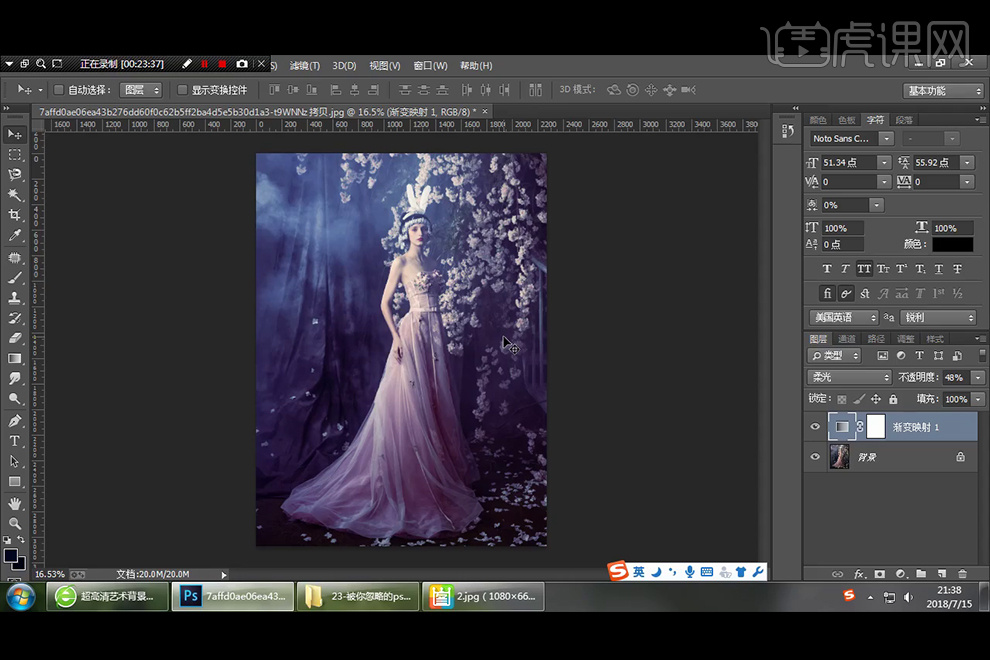PS软件中被你忽略的ps调色神器发布时间:暂无
1、本节课的主要内容是渐变映射,先图片拖入到ps当中,通过点击【创建新的填充或调整图层】-【渐变映射】,调出渐变映射;也可通过【图像】-【调整】-【渐变映射】。
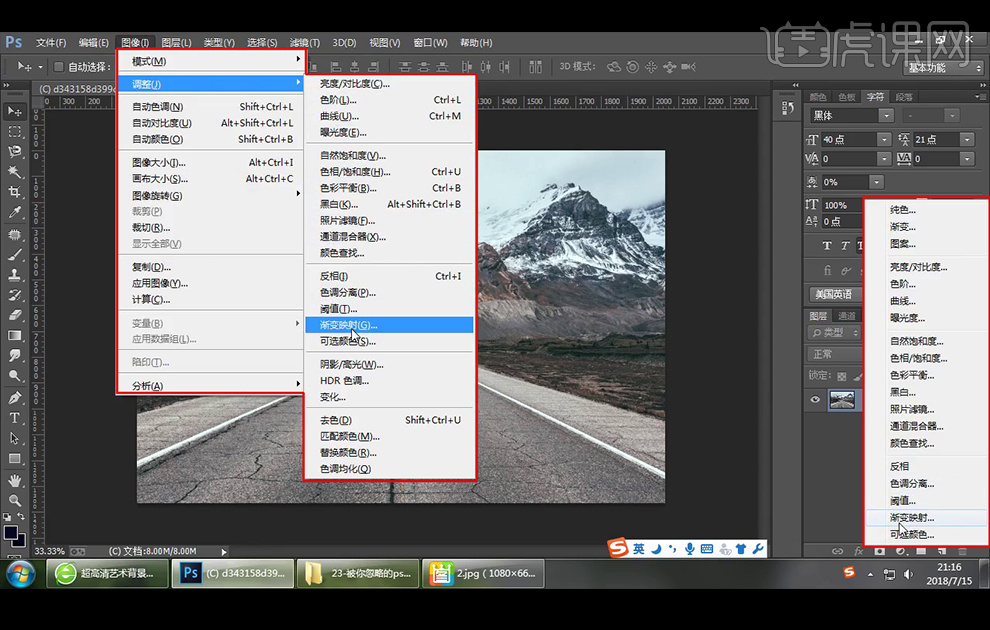
2、在讲渐变映射之前,我们可以了解一下其它的调色工具:以【色彩平衡】为例,色彩平衡可以调整阴影、中间调、高光的颜色,但是色彩平衡只能调整大致的色彩倾向,无法实现准确的色彩调整,色彩平衡对于阴影、中间调的划分十分固定,灵活性不好;所以渐变映射能更好、更快、更自然的调整颜色。
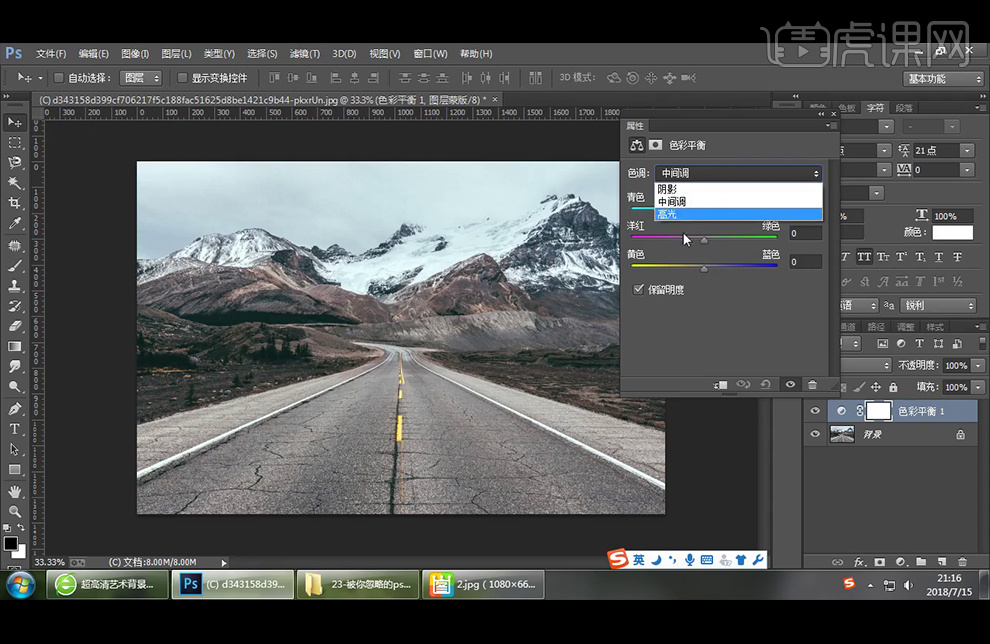
3、【渐变映射】的功能十分强大,但也要配合【图层混合模式】来实现,通过改变【图层混合模式】的参数、种类、不透明度来达到所需效果;将【图层模式】改为【柔光】,并调整【不透明度】。
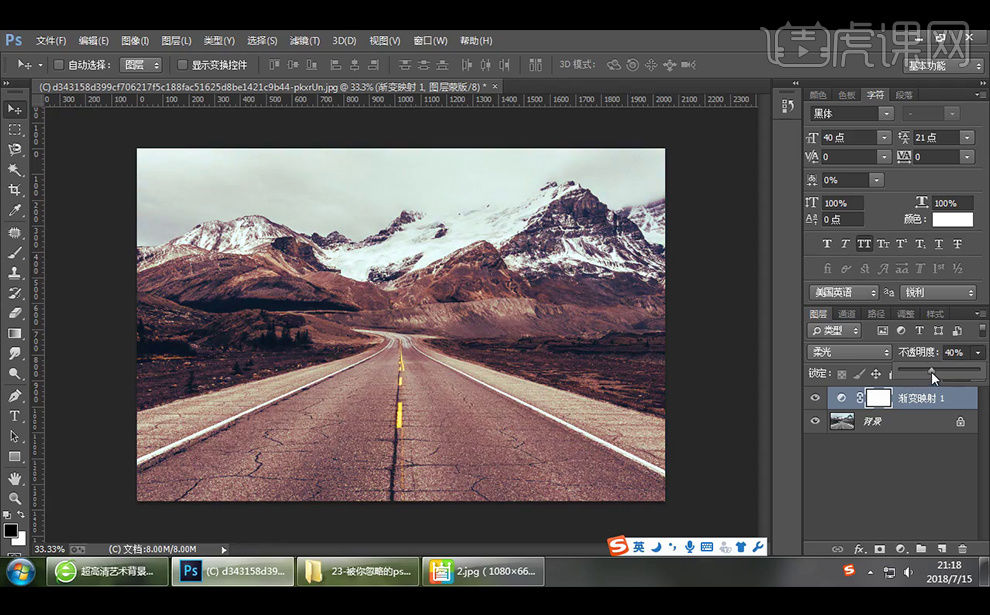
4、拉一个黑白灰的渐变,并添加所需的【渐变映射】,蓝色对应于黑白灰中的黑(暗)色,红色对应于黑白灰中的中间色,黄色对应于黑白灰中的白(亮)色。
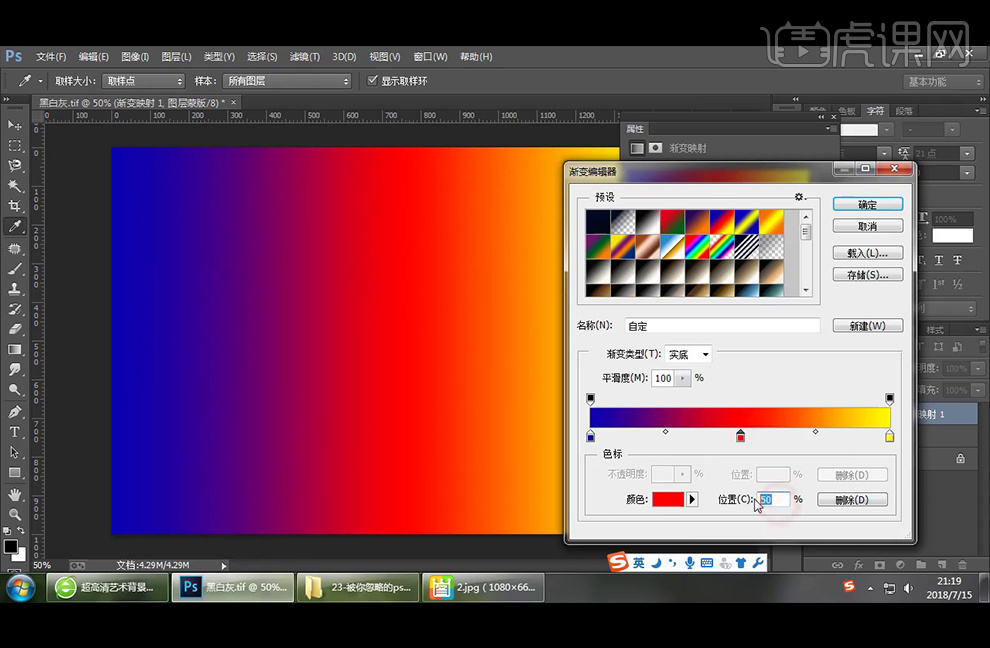
5、继续打开风景图片,并添加【黑白】,将照片去色;使用【渐变映射】给黑白照片添加颜色。
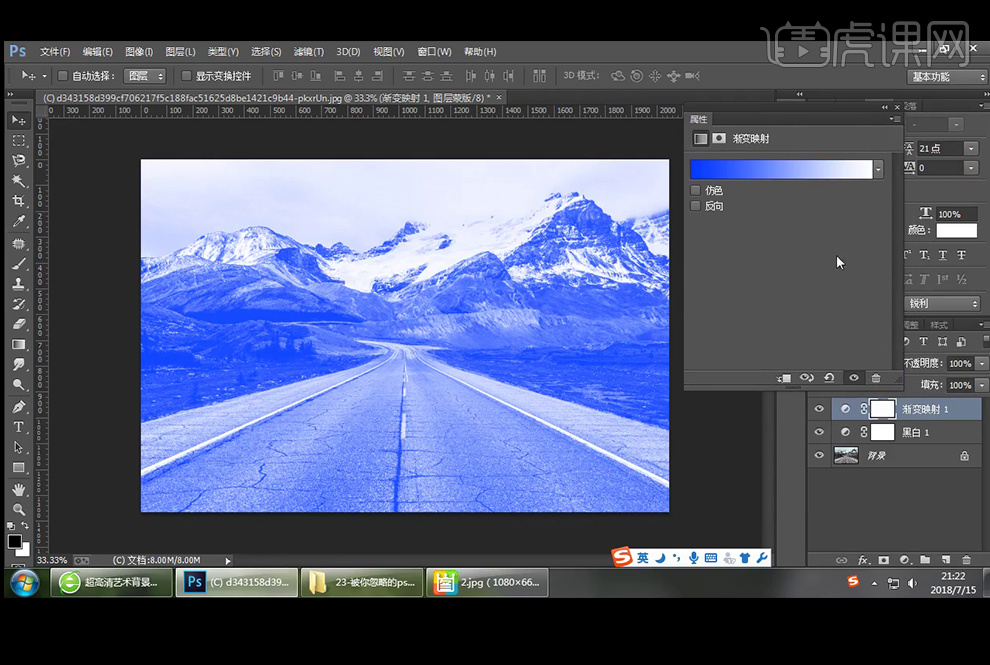
6、更改【渐变映射】的颜色,并调整【图层混合模式】,并降低【不透明度】,得到所需效果;这是渐变映射对于黑白照片上色的一个功能。
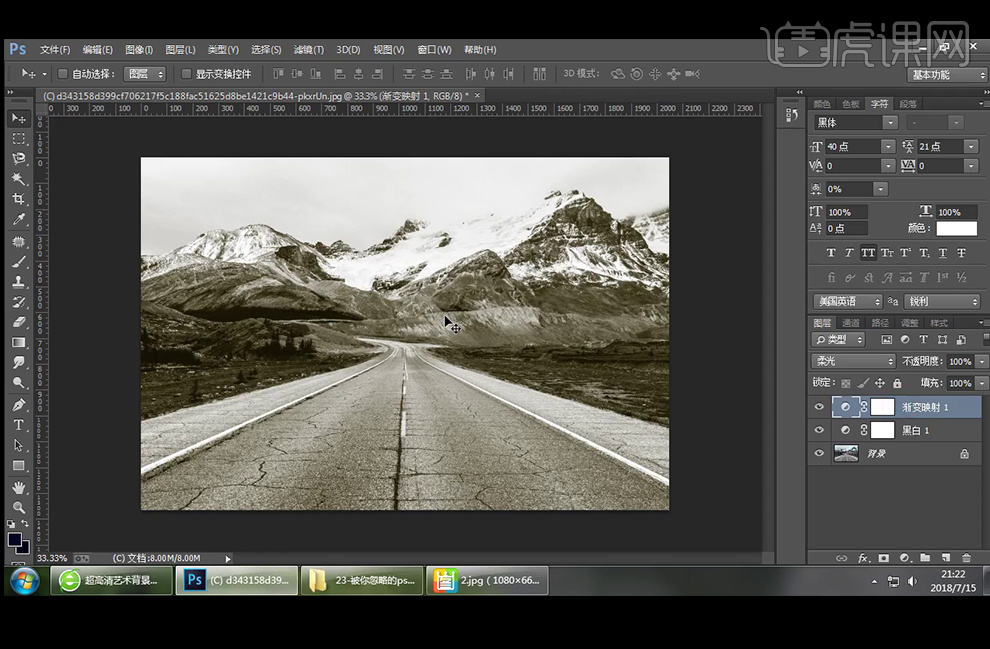
7、给照片添加【渐变映射】,点击渐变编辑器,点击设置,追加一个【协调色2】,就会自动在预设中出现;给图片添加协调色。
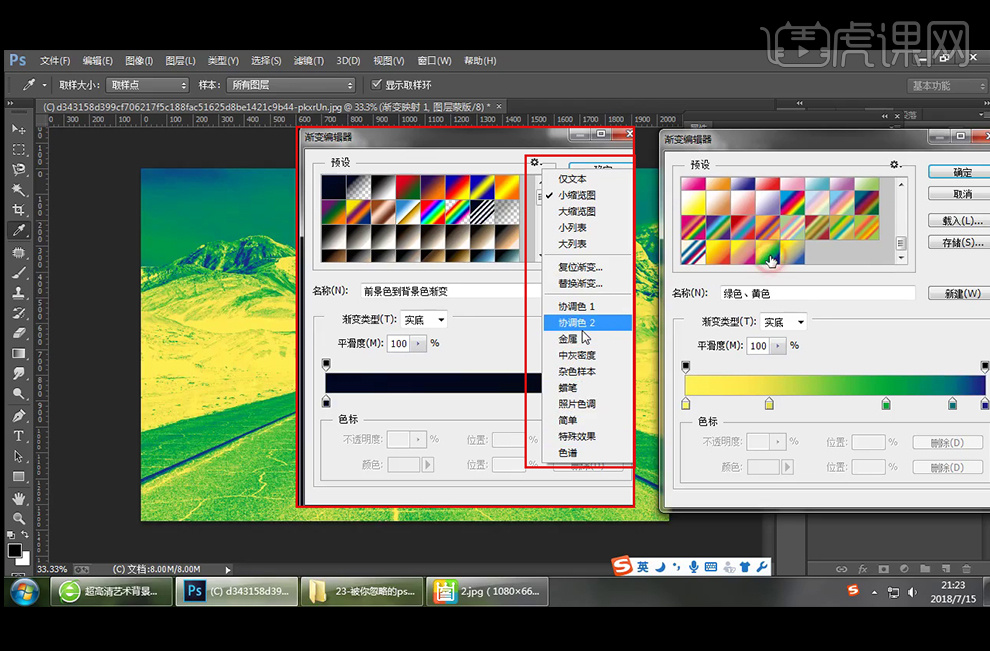
8、如感觉颜色太夸张了,可以调整【图层混合模式】及【不透明度】。
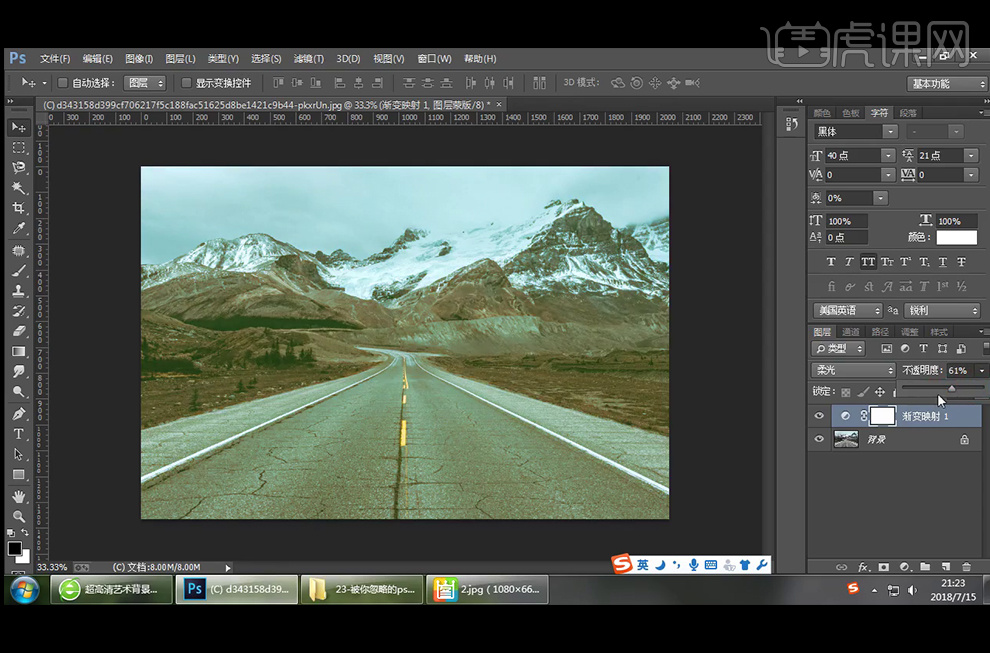
9、也可以采用其它的方式:将【图层混合模式】改为【正常】,点击渐变编辑器,点击设置,追加【照片色调】,点选所需的【照片色调】调整照片的颜色。
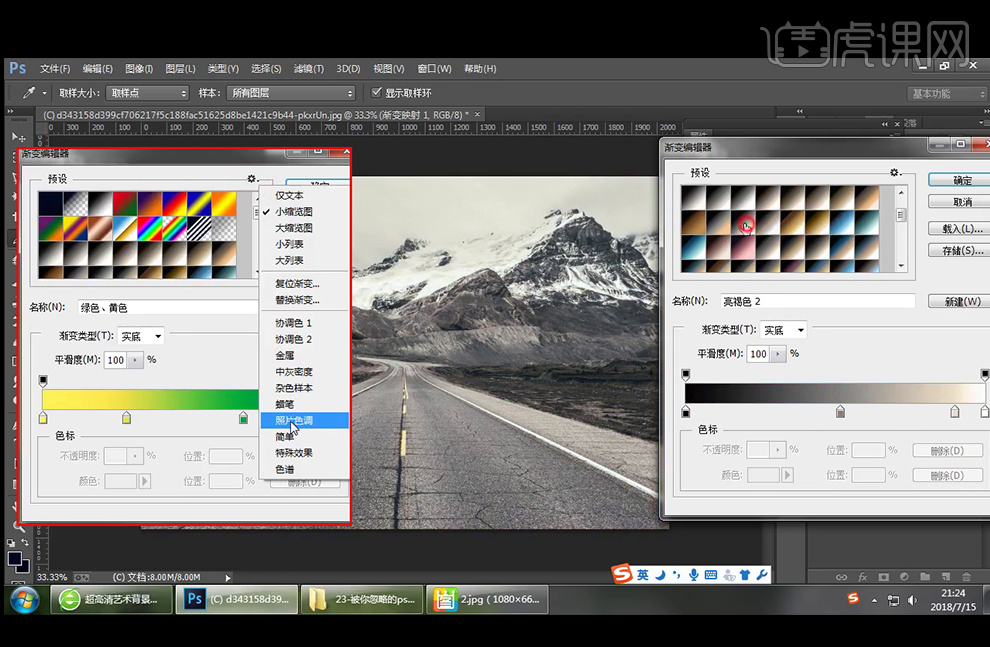
10、还可以点击设置,追加【蜡笔】,并将【图层模式】改为【柔光】。
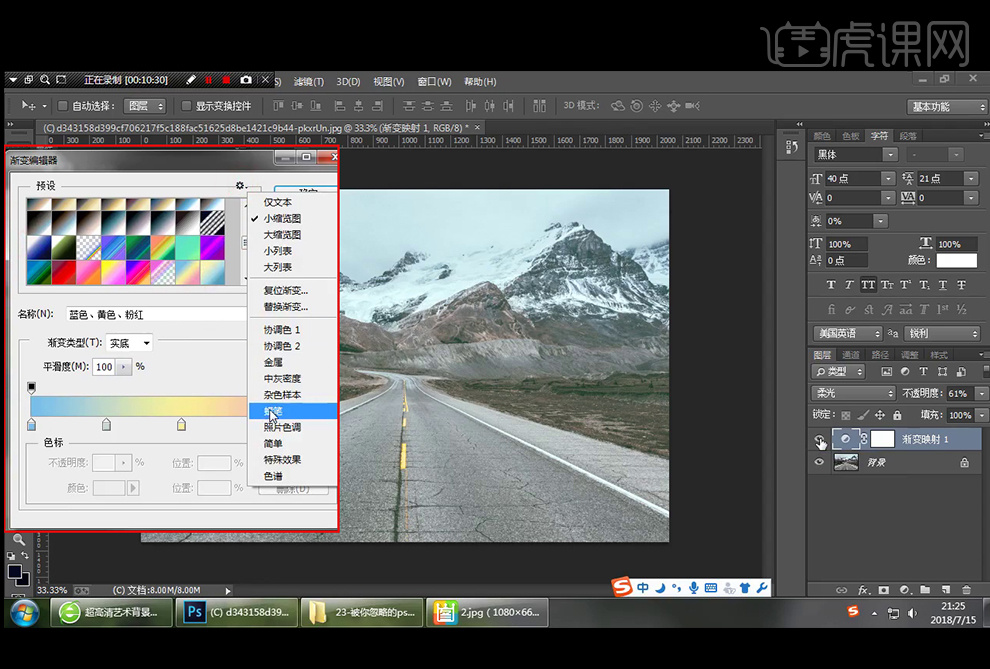
11、打开一个PS风景文件,观察调整前后的效果,并不断更换色调,转换成所需效果。
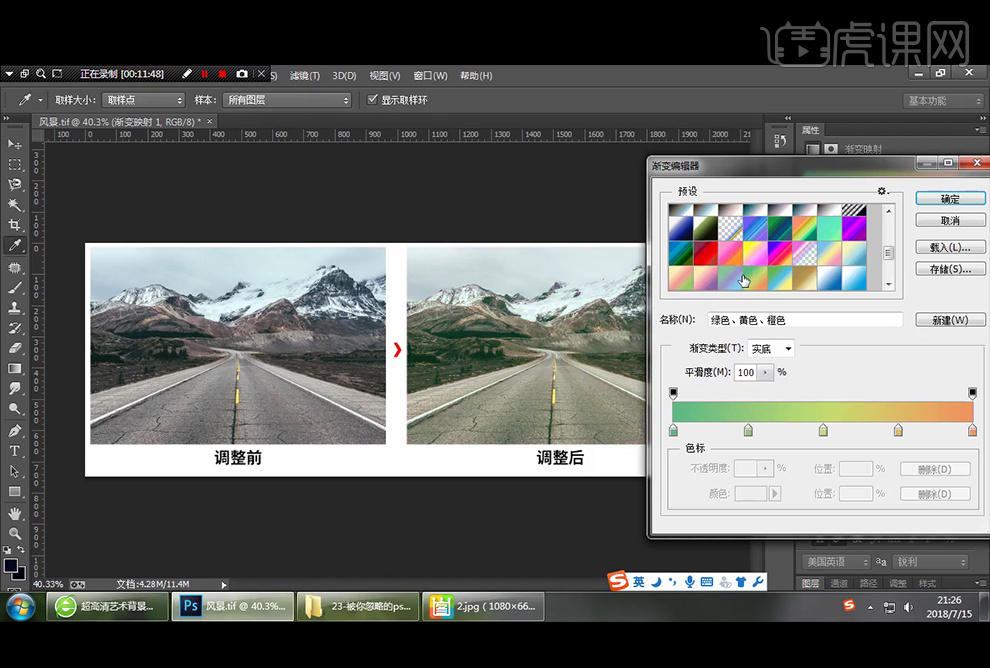
12、根据所需效果,不断调整【图层混合模式】。
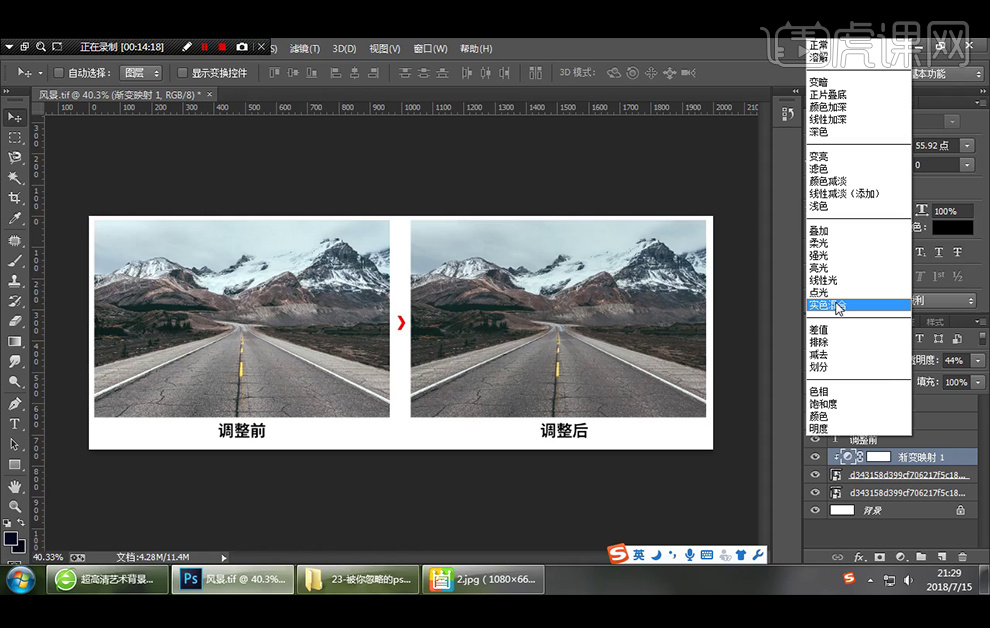
13、将【图层模式】改为【滤色】,并调整不透明度,通过调整【不透明度】,来调整颜色的表现,不透明度越高,颜色就越鲜艳,不透明度越低,颜色就越柔和。
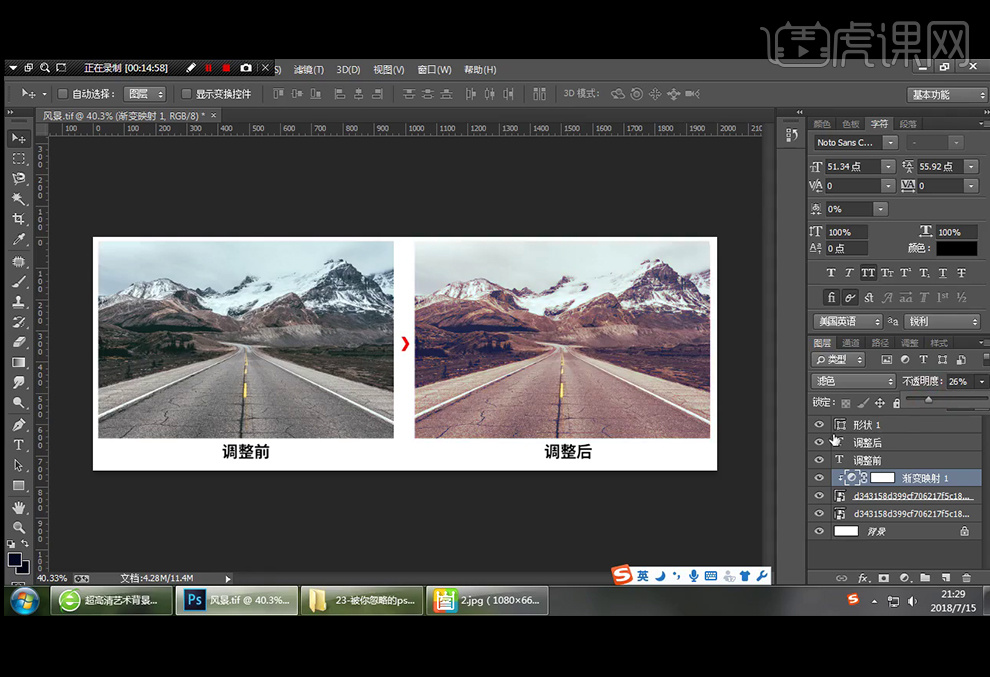
14、打开一个PS人像文件,观察调整前后的区别,调整后,色调偏冷,属于小清新、日系风格;调整前,色调偏暖,光影比较强。
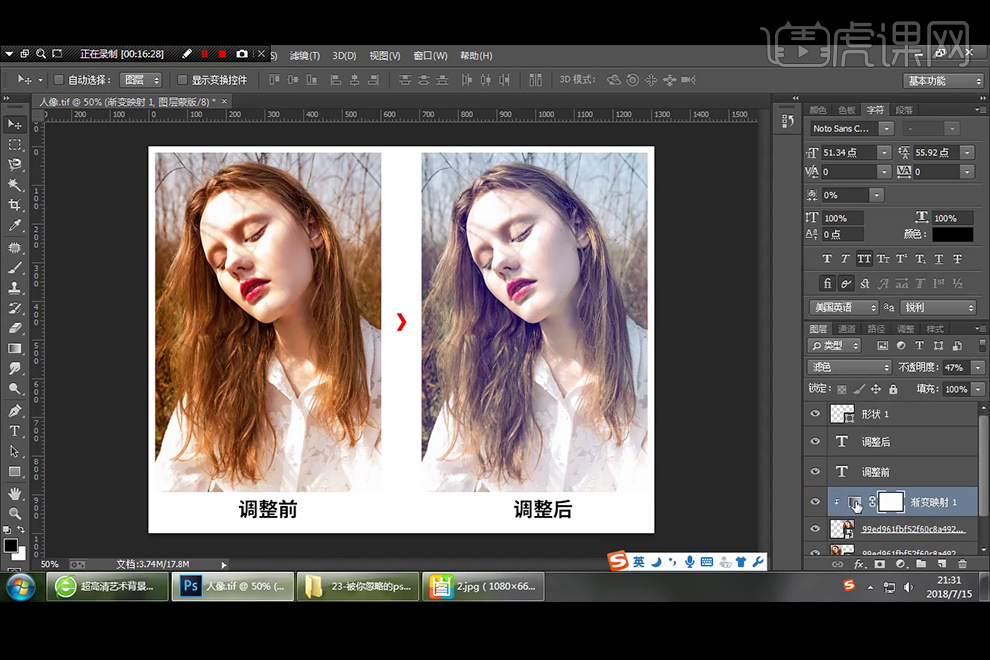
15、不断更换色调,转换成所需效果。
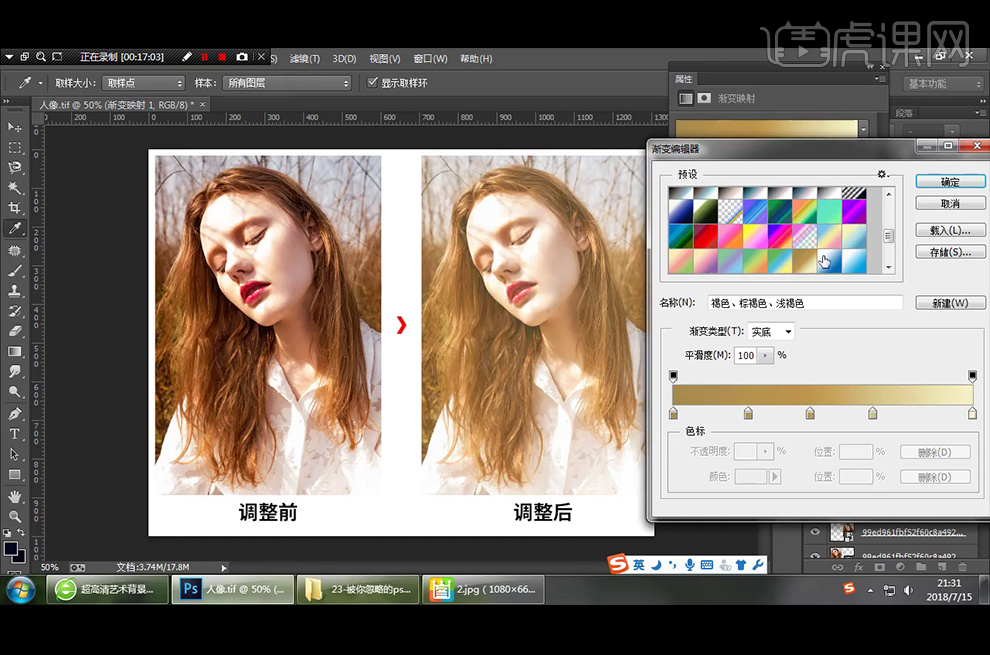
16、打开一个PS景物文件,可以观察出调整前后,有明显的差距。
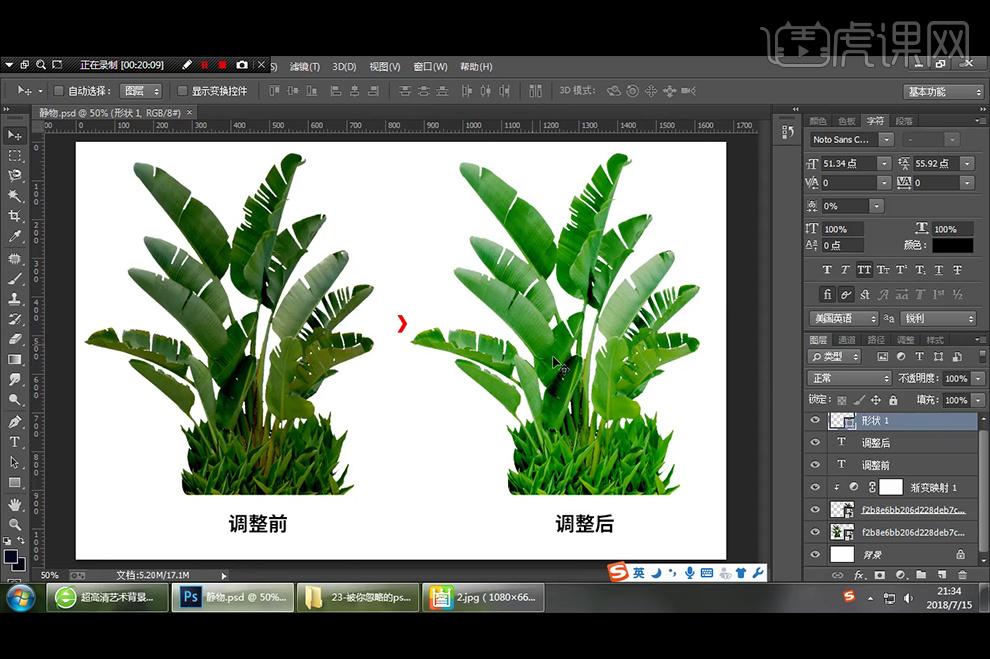
17、不断更换色调,转换成所需效果;当然不是所有的色调都去使用,要根据实际情况去使用。
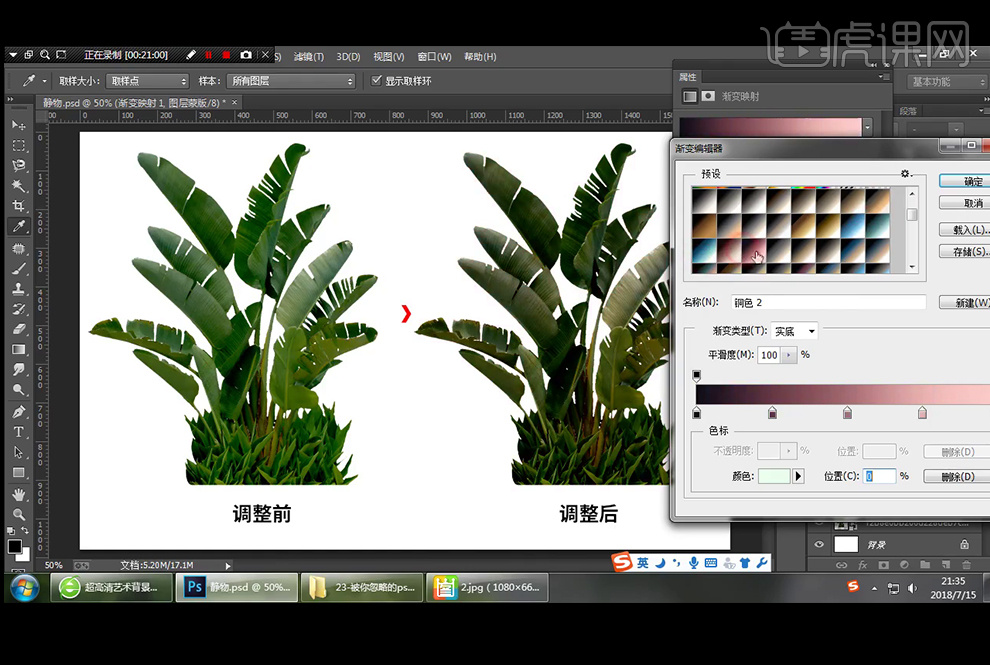
18、打开一张人物图片,原图是很梦幻的感觉;添加所需的【渐变映射】,将【图层混合模式】改为【滤色】,并降低不透明度;调整后的画面更梦幻了。
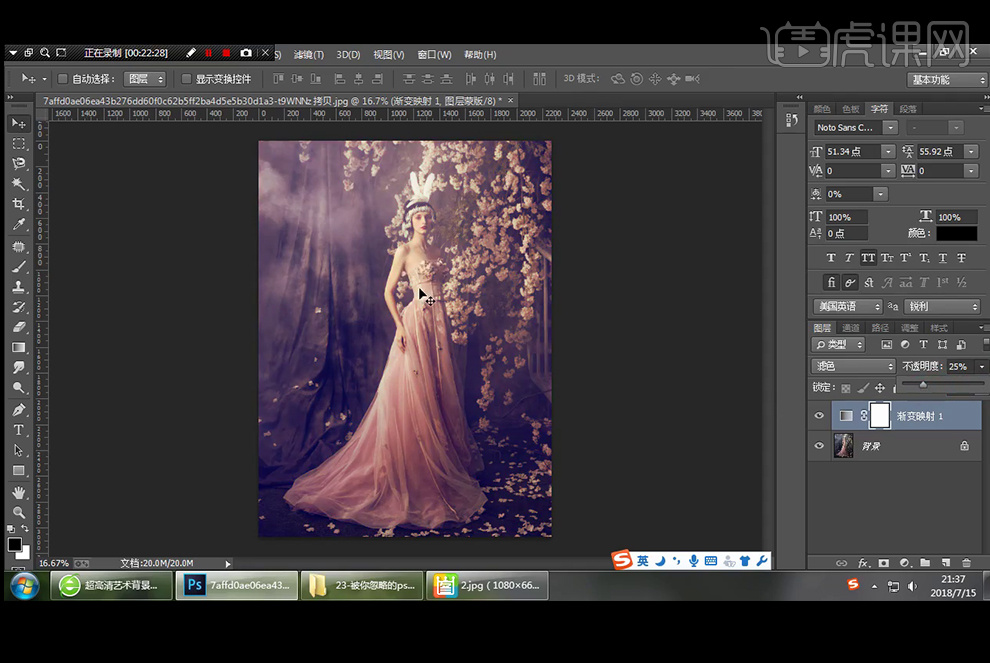
19、调整【渐变映射】的颜色。
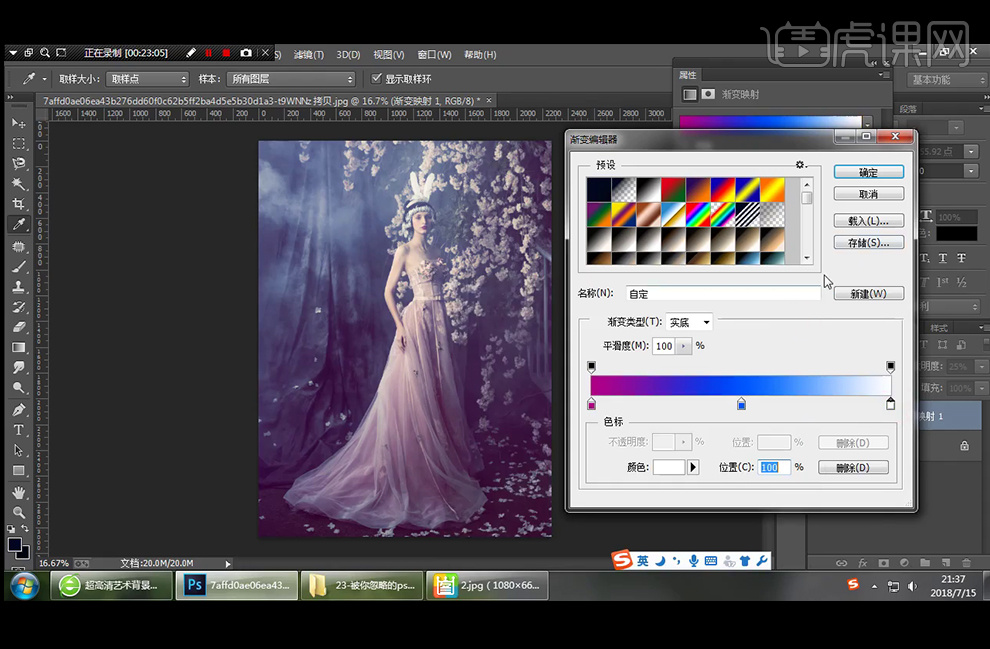
20、将【图层混合模式】改为【柔光】,并降低不透明度,得到所需效果。